Ca studii care sugerează experții 2-delete-spyware.com Fantom Ransomware nu este cu mult diferit de alte infectii care extortionists scopul lor principal este de a obține de ce ea criptează fișiere imediat valoroase pe computer, în cazul în care a găsit calea în bani de calculator de la utilizatori . Desigur, acesta include și alte funcții, de exemplu, creează un fișier DECRYPT_YOUR_FILES în locul schimbării fundalului desktopului. Acesta conține cod HTML, instrucțiuni privind modul de decriptare a acestor fișiere sunt localizate. Mesajul Ransom informează utilizatorul că fișierele criptate, utilizează un algoritm „care este folosit pentru a proteja serviciul militar“ ( „servicii de securitate militare pentru“) care și asta înseamnă că „recuperarea datelor dvs., pur și simplu s-ar putea fi posibil, dacă ați cumpărat de la noi parola de decriptare "(" recuperarea datelor este posibilă numai pentru achiziționarea decriptării parolelor din SUA "). Utilizatorul poate găsi cinci pași, trebuie să urmați pentru a decripta fișierele.
În plus, extortioniștii Fantom într-un anumit sens sunt unici prin faptul că imită procedura de actualizare a Windows în timp ce sunt fișiere criptate. Cu alte cuvinte, el deschide fereastra falsă:
Experții suspectează că acest lucru este făcut pentru a stoca utilizatorul pentru a reporni computerul sau pentru a porni la disc și, prin urmare, pentru a finaliza procesul de criptare. Dacă vă temeți că includ Fantom Ransomware strecura în computer și a vedea fereastra de actualizare fals, puteți tasta ALT + Tab, deschideți managerul de activități și se încheie procesul de WindowsUpdate.exe. Dacă faceți acest lucru, această amenințare nu își poate îndeplini sarcina de a cripta, adică toate fotografiile, documentele și alte fișiere pe care le găsește pe computer.
Din fericire, Fantom Ransomware instalează numai fișierul WindowsUpdate.exe din directorul% temp% imediat ce se află în computer. Nu ar trebui să fie prea greu să eliminați această infecție. Fișierele personale criptate nu sunt deblocate pentru dvs., dar trebuie să le ștergeți în orice caz cât mai curând posibil pentru a nu mai avea alte probleme. Când ați terminat cu extortioniștii Fantom, ar trebui să scanați calculatorul cu scanare automată a programelor de protecție împotriva malware-ului pentru a elimina toate celelalte amenințări. S-ar putea să nu știți că sunt în sistemul dvs.
Cum să eliminați extortioniștii de la Fantom
Atenție, scanere anti-virus multiple au detectat malware posibil în Fantom.
Software antivirus
comportament Fantom
Fantom rulează versiuni de sistem de operare Windows
- Windows 10 20%
- Windows 8 43%
- Windows 7 27%
- Windows Vista 6%
- Windows XP 4%
Geografie Fantom
Eliminați Fantom din Windows
Eliminați din Windows XP Fantom:
- Faceți clic pe Start. pentru a deschide meniul.
- Selectați Panou de control și mergeți la Adăugare sau eliminare programe.
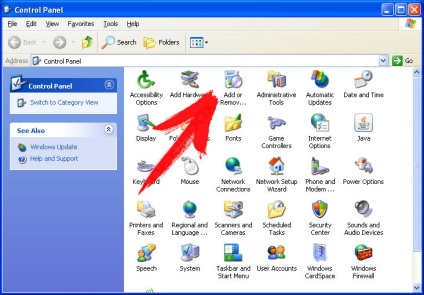
- Selectați și eliminați programele nedorite.
Eliminați Fantom din Windows 7 și Vista:
- Faceți clic pe Start, apoi pe Panou de control.
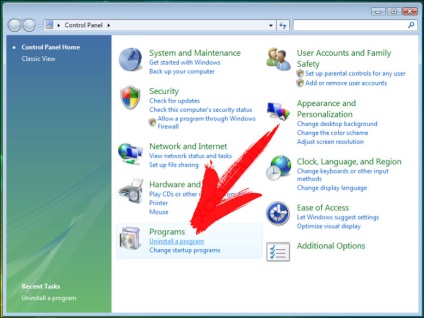
- Accesați Dezinstalați programul
- Faceți clic dreapta pe aplicația nedorită și selectați Ștergere.
Ștergeți Fantoma din Windows 8 și 8.1:
- Faceți clic dreapta în colțul din stânga jos și selectați Panou de control.
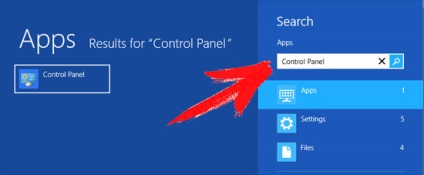
- Selectați pentru a dezinstala programul și faceți clic dreapta pe aplicațiile nedorite.
- Faceți clic pe butonul Eliminare.
Eliminați din browserele dvs. Fantom
Fantom Removal din Internet Explorer
- Faceți clic pe pictograma roată și selectați Opțiuni Internet.
- Faceți clic pe fila Complex, apoi pe Resetare.
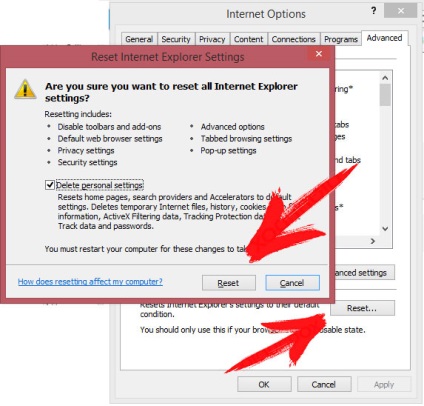
- Verificați, Ștergeți setările personale și apăsați din nou butonul Resetare.
- Faceți clic pe Închidere, apoi pe OK.
- Reveniți la pictograma roată. selectați programele de completare → barele de instrumente și extensiile și eliminați extensiile nedorite.
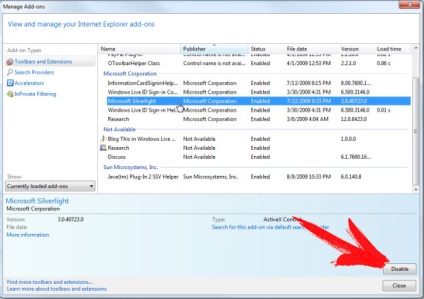
- Mergeți la Furnizorul de căutare și selectați noul motor de căutare prestabilit
Erase Fantom de la Mozilla Firefox
- În câmpul URL, tastați "about: addons".
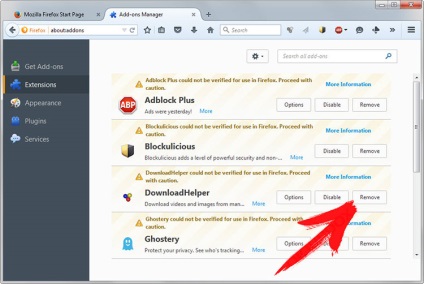
- Mergeți la extensii și eliminați extensiile de browser suspecte
- Faceți clic pe meniu. dați clic pe buton cu un semn de întrebare și deschideți Ajutor pentru Firefox. Faceți clic pe butonul Actualizare Firefox și selectați Actualizare Firefox pentru a confirma.
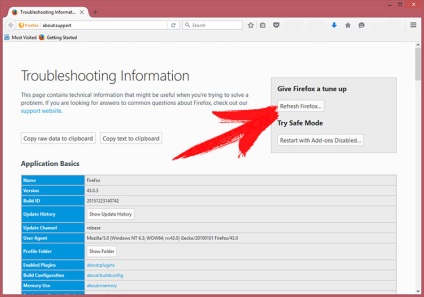
Stop Fantom din Chrome
Articole similare
Trimiteți-le prietenilor: